1. Hoe je eenvoudig CPU-gebruik controleert op Ubuntu
Het belang van het monitoren van CPU-gebruik op Ubuntu
Het monitoren van CPU-gebruik is cruciaal voor systeembeheerders. Als bronnen onvoldoende worden, kan de systeemprestatie achteruitgaan. Het wordt aanbevolen om regelmatig het gebruik te controleren. Dit artikel biedt een gedetailleerde gids met commando’s om CPU-gebruik te controleren in een Ubuntu‑omgeving.
2. Basismethoden om CPU-gebruik te controleren op Ubuntu
Hoe je het top‑commando gebruikt
Het top‑commando is een fundamenteel hulpmiddel om CPU-gebruik te controleren. Het toont realtime CPU-gebruik per proces, geheugengebruik en de algemene systeemstatus. Wanneer je top uitvoert, zie je een scherm zoals hieronder.
top
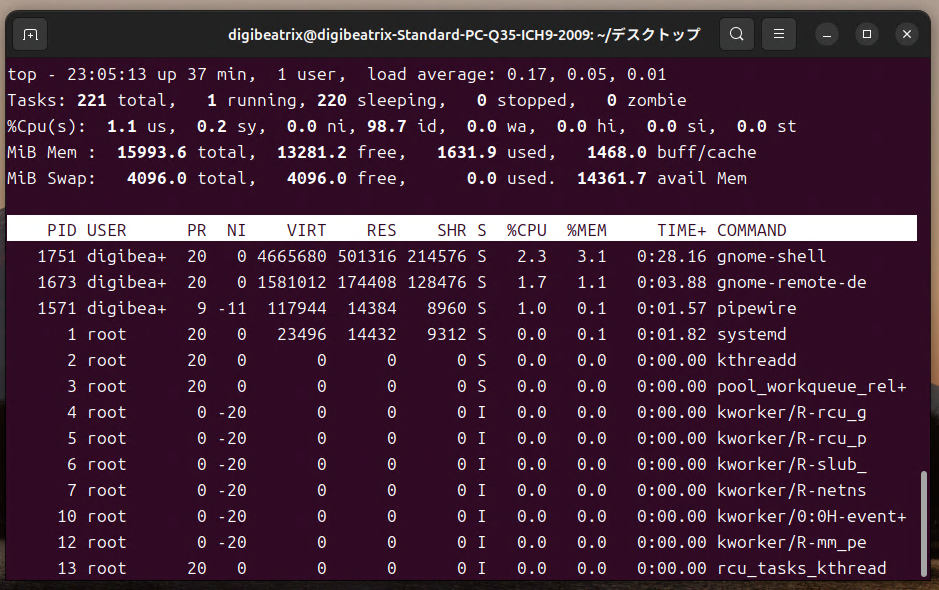
Door op de 1‑toets te drukken, kun je het gebruik van elke CPU‑core bekijken. Daarnaast sorteert Shift + M de processen op geheugengebruik.
Het top‑commando aanpassen
Met het top‑commando kun je kolommen aanpassen zodat alleen de noodzakelijke informatie wordt weergegeven. Door op de f‑toets te drukken, kun je specifieke kolommen selecteren of verbergen, waardoor het eenvoudiger wordt om CPU‑ en geheugengegevens efficiënt te organiseren.
3. Geavanceerde monitoringshulpmiddelen
Het htop‑commando gebruiken
Het htop‑commando biedt een visueel intuïtievere interface dan top, met kleurgecodeerd resource‑gebruik per proces. Je kunt htop installeren met het volgende commando:
sudo apt-get install htop
Bij uitvoering toont het een scherm zoals hieronder.
htop
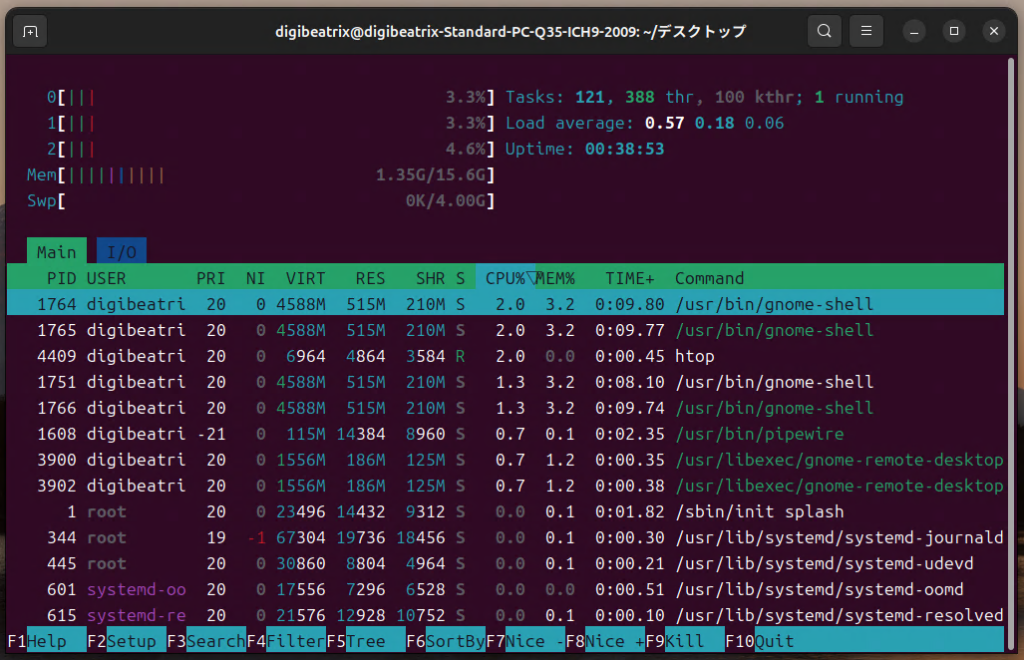
htop ondersteunt muisinteractie, en je kunt functietoetsen (F‑toetsen) gebruiken om gegevens te filteren en sorteren. Daarnaast activeert F3 een snelle zoekopdracht naar specifieke processen.
Systeemprestaties monitoren met het vmstat‑commando
Het vmstat‑commando geeft een overzicht van de systeemprestaties, inclusief geheugen, CPU en I/O‑operaties. Het volgende commando toont CPU‑gebruik en geheugestatus elke seconde:
vmstat 1
Dit commando laat het gemiddelde resource‑gebruik sinds de laatste systeemherstart zien. Als je het resource‑gebruik regelmatig wilt monitoren, kun je de gegevens naar een bestand exporteren voor analyse.
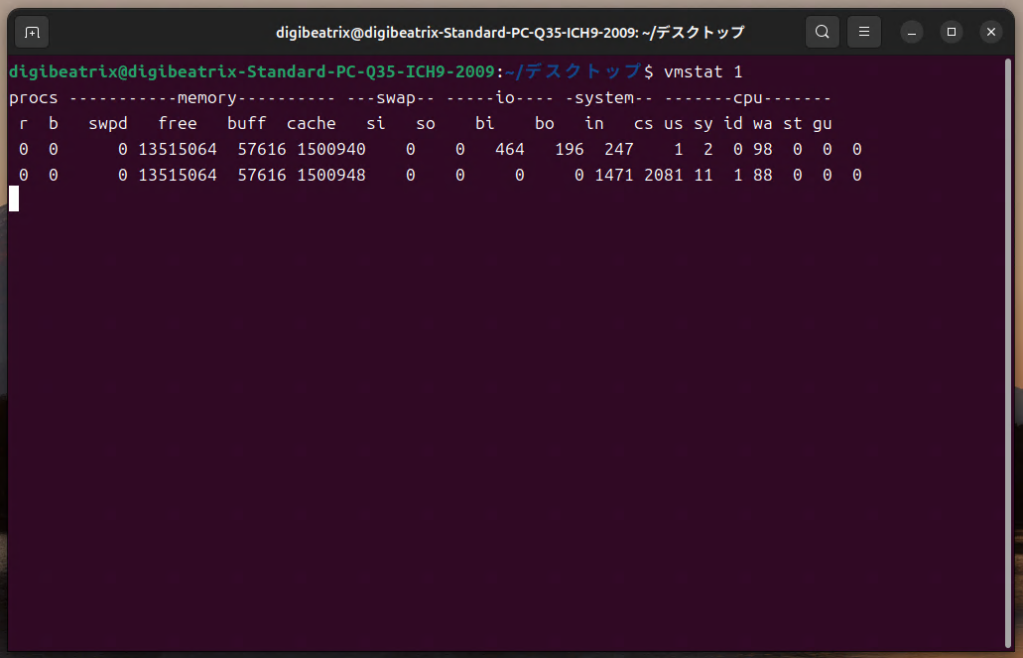
4. Case‑gebaseerde CPU‑gebruikmonitoring
Langetermijnresource‑monitoring
Wanneer het systeem gedurende langere tijd een hoge belasting ervaart, wordt aangeraden vmstat te gebruiken om CPU‑ en geheugengebruik te loggen. Het volgende commando registreert CPU‑gebruik elke seconde:
vmstat 1 > cpu_usage.log
Dit helpt patronen van resource‑pieken op specifieke tijdstippen te identificeren.
Controle op plotselinge belastingpieken
Met top of htop kun je plotselinge belastingpieken in realtime monitoren en direct actie ondernemen. Hierdoor kun je snel processen identificeren die problemen veroorzaken.
5. Samenvatting en best practices
Regelmatige resource‑monitoring is essentieel om systeemstabiliteit te waarborgen. Hulpmiddelen zoals top en htop bieden realtime CPU‑gebruikmonitoring, waardoor het eenvoudig is de systeemprestaties bij te houden. Daarnaast kunnen tools zoals vmstat en dstat helpen gedetailleerde gegevens te verzamelen en langetermijntrends in resource‑gebruik te analyseren.




